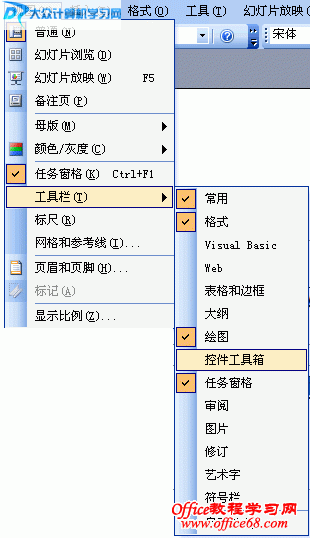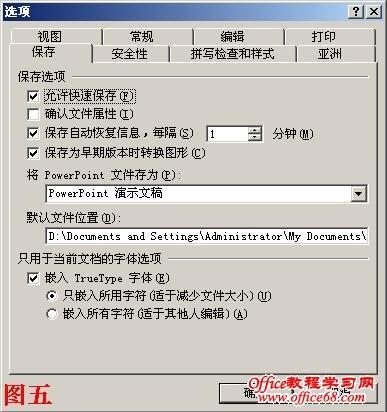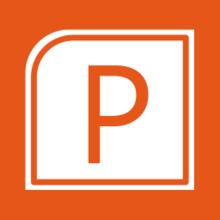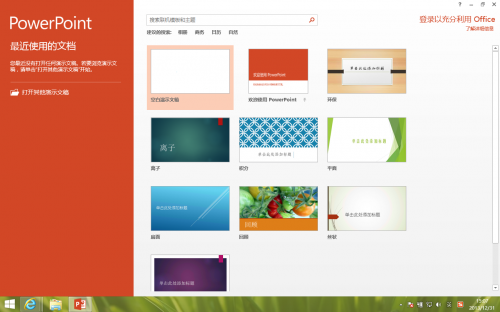Vista 自动登录实现方法
时间:2024-03-20人气:作者:未知
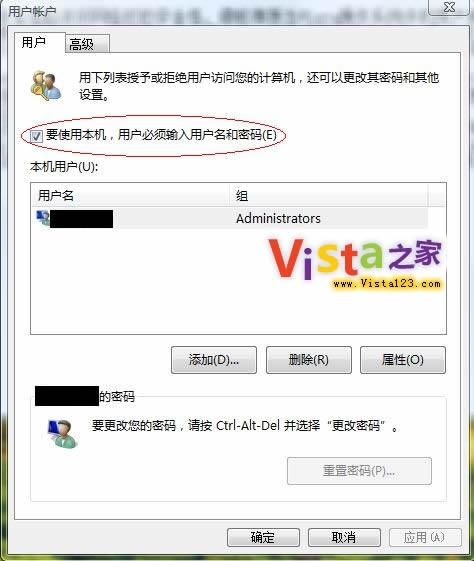
因为个人用的电脑,每次都要输入用户名和密码是件麻烦事,所有有了下面的文章,大家可以参考下,第一种方法是xp,win2003都支持
继承了windows的一些的设置方法
第一种方法:也是比较简单常用的方法
运行里输入control userpasswords2 后确定,按照提示即可
这里介绍一下如何让Windows Vista启动时自动以某一用户名和密码登录系统的方法(此方法实际上也适用于Windows XP)。
1、win+r弹出运行。
2、输入“control userpasswords2”(防止输入错误,请直接复制),然后点击“确定”。提示:不需要输入引号,同时注意在control的后面有一个空格。
3、出现用户帐户控制提示时,点击“继续”。
4、在打开的用户帐户设置中,取消“要使用本机,用户必须输入用户名和密码”(图中已标注位置)设置前的勾,然后点击“确定”。
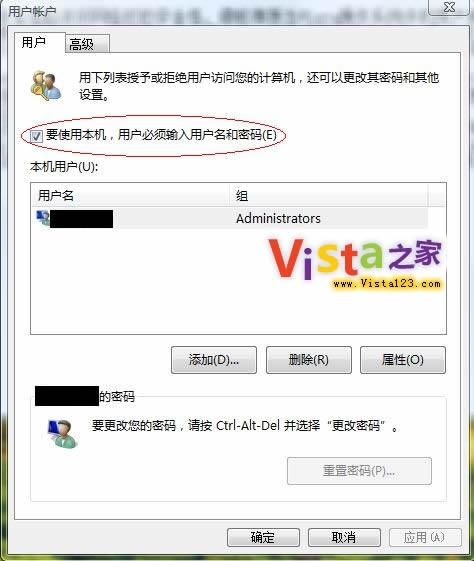
5、输入想要系统每次启动时自动登录进入的用户名和密码,然后“确定”。
6、重新启动,这样Vista即会以你指定的用户名登录了。
第二种方法:通过修改注册表
运行regedit打开注册表以后,展开[HKEY_LOCAL_MACHINE/SOFTWARE/Microsoft/Windows NT/CurrentVersion/Winlogon ]分支,然后在右侧窗口双击“DefaultUserName”,接着输入你的登录用户名。如果没有预设的用户名称,可以在注册表编辑器的菜单栏点选“编 辑→新建→字符串值(s)→DefaultUserName”来添加这个项目,注意要区分大小写字母。
同样在该分支下,在注册表编辑器的右侧窗口中双击“DefaultPassword”,然后在空白栏内输入你的密码。假如未发现“DefaultPassword”一项,可按上面的步骤来新建该字符串值。
接下来在右侧窗口中双击“AutoAdminLogon”,将数值设置为“1”。假如未发现“AutoAdminLogon”,可按上面的步骤来新建。
其它的方法也可以通过一些软件来实现,大家肯定感觉方法,第一种方法是最好用的。
最新文章

vista MSI 2869错误解决方法 看到neuhawk介绍的ViewState察看工具ViewStateViewer 2.0挺不错,就下载了一个来试试。结
(0)人喜欢2024-03-20
Win 7和Vista系统如何清除多余更新提示 Win 7和Vista系统如何清除多余更新提示?在Windows 7和Vista系统中,当你下载了更新程序,还没
(0)人喜欢2024-03-20
Win Vista操作系统的使用 问:如何让Vista支持中文软件? 答:需要通过修改区域和语音选项,方法如下:(从5308版本开始不再需要,仅需在第一次进入桌
(0)人喜欢2024-03-20
Win 7和Vista系统如何清除多余是否安装并更新提示 Win 7和Vista系统如何清除多余更新提示?在Windows 7和Vista系统中,当你下载了更新
(0)人喜欢2024-03-20
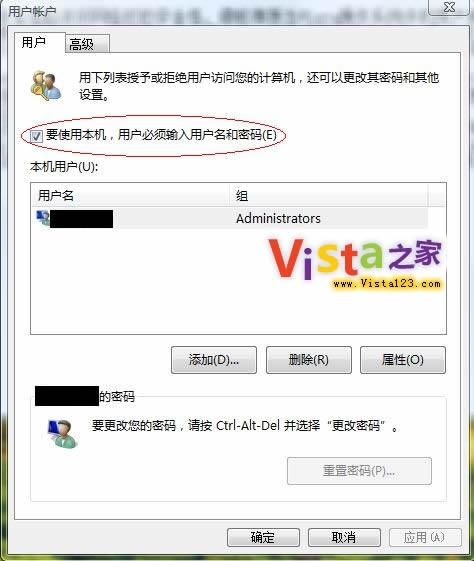
Vista 自动登录实现方法 因为个人用的电脑,每次都要输入用户名和密码是件麻烦事,所有有了下面的文章,大家可以参考下,第一种方法是xp,win2003都支持
(0)人喜欢2024-03-20
vista MSI 2869错误解决方法 看到neuhawk介绍的ViewState察看工具ViewStateViewer 2.0挺不错,就下载了一个来试试。结
(0)人喜欢2024-03-20
Win 7和Vista系统如何清除多余更新提示 Win 7和Vista系统如何清除多余更新提示?在Windows 7和Vista系统中,当你下载了更新程序,还没
(0)人喜欢2024-03-20
Win Vista操作系统的使用 问:如何让Vista支持中文软件? 答:需要通过修改区域和语音选项,方法如下:(从5308版本开始不再需要,仅需在第一次进入桌
(0)人喜欢2024-03-20